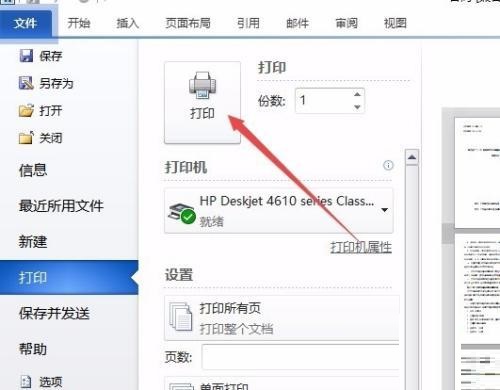有朋友知道win7打印机如何设置彩色打印吗?今天,边肖将讲解如何在win7打印机上设置彩色打印。如果你有兴趣,让我们和边肖一起看看吧,希望能帮助到大家。
win7打印机如何设置彩色打印;
1.要实现彩色打印,打印机首先要支持彩色打印,然后用Word打开要打印的文档(如图)。
:  2.在打开的Word文档中,点击左上角的“文件”菜单(如图所示)。
2.在打开的Word文档中,点击左上角的“文件”菜单(如图所示)。
: 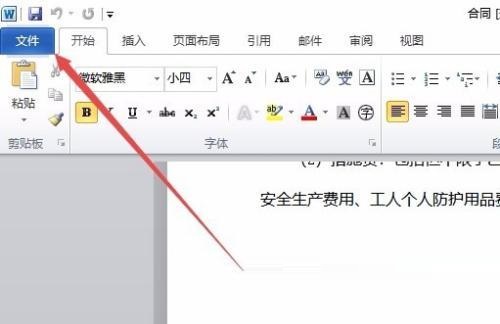 3.点击打开文件菜单中的“打印”菜单项(如图所示)。
3.点击打开文件菜单中的“打印”菜单项(如图所示)。
: 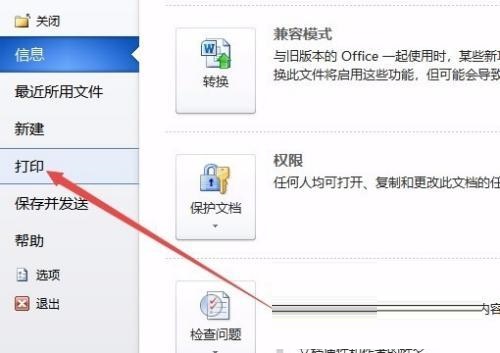 4.在右侧打开的窗口中单击“打印机属性”快捷链接(如图所示)。
4.在右侧打开的窗口中单击“打印机属性”快捷链接(如图所示)。
: 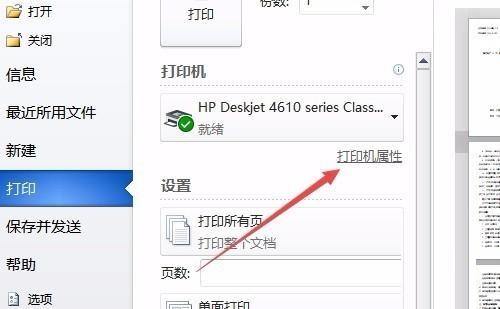 5.此时,打印机属性窗口将打开,并单击上面的“纸张/质量”选项卡(如图所示)。
5.此时,打印机属性窗口将打开,并单击上面的“纸张/质量”选项卡(如图所示)。
: 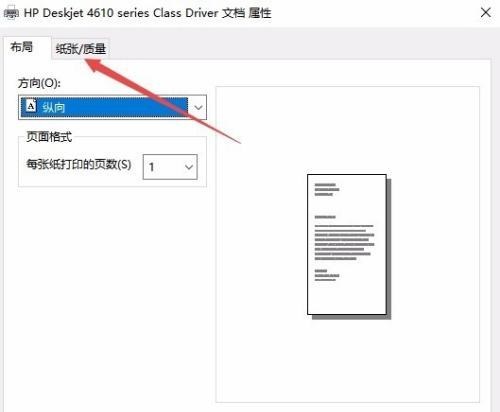 6.在打开的纸张窗口中,选择颜色栏中的“颜色”项,最后点击确定按钮(如图)。
6.在打开的纸张窗口中,选择颜色栏中的“颜色”项,最后点击确定按钮(如图)。
: 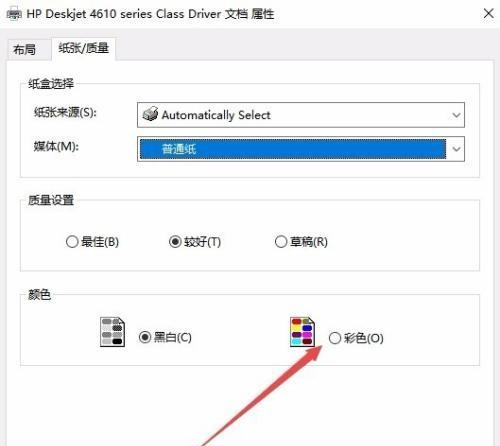 7.返回打印页面后,点击“打印”按钮即可(如图)。
7.返回打印页面后,点击“打印”按钮即可(如图)。